Pytanie
Problem: Jak naprawić błąd „Zdalne urządzenie lub zasób nie akceptuje połączenia”?
Dzień dobry. Próbowałem uruchomić diagnostykę sieci, ponieważ miałem poważne problemy z połączeniem internetowym. Miałem nadzieję, że uzyskam jakieś odpowiedzi, ale pojawił się kolejny błąd. Nie wiem, co mam teraz zrobić. Komunikat o błędzie „Zdalne urządzenie lub zasób nie zaakceptuje połączenia”. Czy mogę to jakoś naprawić?
Rozwiązany Odpowiedź
Komunikat o błędzie „Zdalne urządzenie lub zasób nie akceptuje połączenia” pojawia się podczas różnych procesy, ale rozwiązywanie problemów i ogólne otwieranie przeglądarki są najczęstsze według użytkownicy online.[1]
Występuje, gdy występują problemy z konfiguracją ustawień sieciowych na urządzeniu. Mogą to być problemy z włączoną bramą proxy lub ustawieniami IE, które są niepoprawnie skonfigurowane.
Ten konkretny błąd „Zdalne urządzenie lub zasób nie zaakceptuje połączenia” może również pojawić się, gdy ustawienia sieci LAN zostaną zmienione i niepoprawnie ustawione. Może to zrobić złośliwe oprogramowanie działające na Twoim urządzeniu.[2] Niestety, istnieje wiele form złośliwych programów, które mogą wpływać na ustawienia połączenia i proxy.[3]
Główne przyczyny błędu „Zdalne urządzenie lub zasób nie akceptuje połączenia” są związane z: sieci korporacyjnych, ponieważ dział IT może zmodyfikować ustawienia sieci LAN, aby korzystać z serwera proxy w celu uzyskania dostępu do Internet.
Więc kiedy próbujesz podłączyć ten sam laptop z domu, a ustawienia pozostają takie same, nie może poprawnie połączyć się z Internetem i pojawia się błąd.
Istnieje kilka powodów i przyczyn wyskakującego okienka „Zdalne urządzenie lub zasób nie zaakceptuje połączenia”, ale mamy też kilka obejść i poprawek. 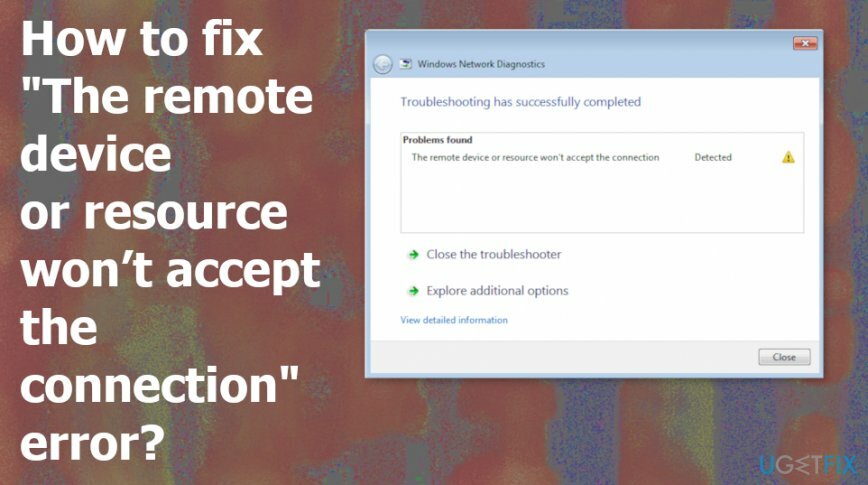
Jak naprawić błąd „Zdalne urządzenie lub zasób nie akceptuje połączenia”?
Aby naprawić uszkodzony system, musisz zakupić licencjonowaną wersję Reimage Reimage.
Ponieważ istnieje prawdopodobna przyczyna znalezienia błędu na ekranie z powodu infekcji złośliwym oprogramowaniem lub zagrożonej ustawienia, najlepszym sposobem naprawienia błędu „Zdalne urządzenie lub zasób nie akceptuje połączenia” powinno być za pomocą narzędzie jak ReimagePralka Mac X9 które mogą naprawić uszkodzone ustawienia lub problemy z plikami i prawdopodobnie wskazać na wszelkie cyberzagrożenia. Następnie możesz skorzystać z innych metod i samodzielnie spróbować rozwiązać problem.
Wyłącz ustawienia proxy sieci LAN, aby naprawić błąd „Zdalne urządzenie lub zasób nie akceptuje połączenia”
Aby naprawić uszkodzony system, musisz zakupić licencjonowaną wersję Reimage Reimage.
- otwarty Opcje internetowe.
- Wybierać Właściwości internetowe a następnie przejdź do Znajomości patka.
- Tam odznacz Użyj serwera proxy dla swojej sieci LAN i wybierz Ustawienia automatycznego wykrywania.
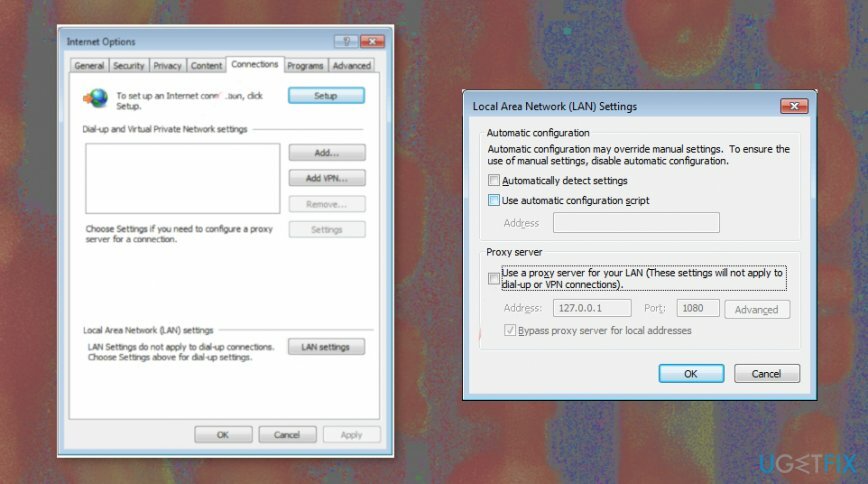
Zresetuj ustawienia Internet Explorera do domyślnych
Aby naprawić uszkodzony system, musisz zakupić licencjonowaną wersję Reimage Reimage.
- Otworzyć Uruchomić okno dialogowe, naciskając Okna i R przycisk w tym samym czasie.
- Wtrącić inetcpl.kpl i naciśnij Wchodzić.
- Wybierz Zaawansowany tab i naciśnij Resetowanie.
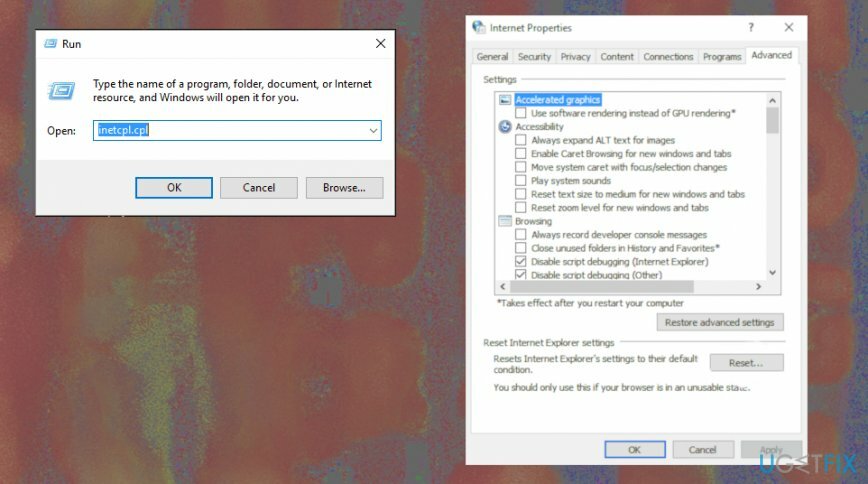
- Sprawdź opcję Usuń ustawienia osobiste.
- Kliknij Resetowanie i uruchom ponownie urządzenie.
Tymczasowo wyłącz oprogramowanie antywirusowe
Aby naprawić uszkodzony system, musisz zakupić licencjonowaną wersję Reimage Reimage.
Ponieważ błąd „Zdalne urządzenie lub zasób nie akceptuje połączenia” może być spowodowany zakłócenia programu innych firm, może być konieczne wyłączenie programu na pewien okres i sprawdzenie, czy problem pojawia się ponownie. Jeśli to rozwiąże problem, skontaktuj się z twórcami oprogramowania i poproś ich o poradę lub zainstaluj inne narzędzie anty-malware, które może nie wyświetlać błędu na ekranie.
Napraw błędy automatycznie
Zespół ugetfix.com dokłada wszelkich starań, aby pomóc użytkownikom znaleźć najlepsze rozwiązania w celu wyeliminowania ich błędów. Jeśli nie chcesz zmagać się z ręcznymi technikami naprawy, skorzystaj z automatycznego oprogramowania. Wszystkie polecane produkty zostały przetestowane i zatwierdzone przez naszych profesjonalistów. Poniżej wymieniono narzędzia, których możesz użyć do naprawienia błędu:
Oferta
Zrób to teraz!
Pobierz poprawkęSzczęście
Gwarancja
Zrób to teraz!
Pobierz poprawkęSzczęście
Gwarancja
Jeśli nie udało Ci się naprawić błędu za pomocą Reimage, skontaktuj się z naszym zespołem pomocy technicznej w celu uzyskania pomocy. Podaj nam wszystkie szczegóły, które Twoim zdaniem powinniśmy wiedzieć o Twoim problemie.
Ten opatentowany proces naprawy wykorzystuje bazę danych zawierającą 25 milionów komponentów, które mogą zastąpić każdy uszkodzony lub brakujący plik na komputerze użytkownika.
Aby naprawić uszkodzony system, musisz zakupić licencjonowaną wersję Reimage narzędzie do usuwania złośliwego oprogramowania.

Uzyskaj dostęp do treści wideo z ograniczeniami geograficznymi za pomocą VPN
Prywatny dostęp do Internetu to VPN, który może uniemożliwić dostawcom usług internetowych, rząd, a stronom trzecim od śledzenia Twojej sieci i pozwalają zachować całkowitą anonimowość. Oprogramowanie zapewnia dedykowane serwery do torrentowania i przesyłania strumieniowego, zapewniając optymalną wydajność i nie spowalniając działania. Możesz także ominąć ograniczenia geograficzne i przeglądać takie usługi, jak Netflix, BBC, Disney+ i inne popularne usługi przesyłania strumieniowego bez ograniczeń, niezależnie od tego, gdzie się znajdujesz.
Nie płać autorom oprogramowania ransomware – skorzystaj z alternatywnych opcji odzyskiwania danych
Ataki złośliwego oprogramowania, zwłaszcza ransomware, są zdecydowanie największym zagrożeniem dla Twoich zdjęć, filmów, plików służbowych lub szkolnych. Ponieważ cyberprzestępcy używają solidnego algorytmu szyfrowania do blokowania danych, nie można go już używać, dopóki nie zostanie zapłacony okup w bitcoinach. Zamiast płacić hakerom, powinieneś najpierw spróbować użyć alternatywy powrót do zdrowia metody, które mogą pomóc w odzyskaniu przynajmniej części utraconych danych. W przeciwnym razie możesz również stracić pieniądze wraz z plikami. Jedno z najlepszych narzędzi, które może przywrócić przynajmniej część zaszyfrowanych plików – Odzyskiwanie danych Pro.